广联达快捷键大全
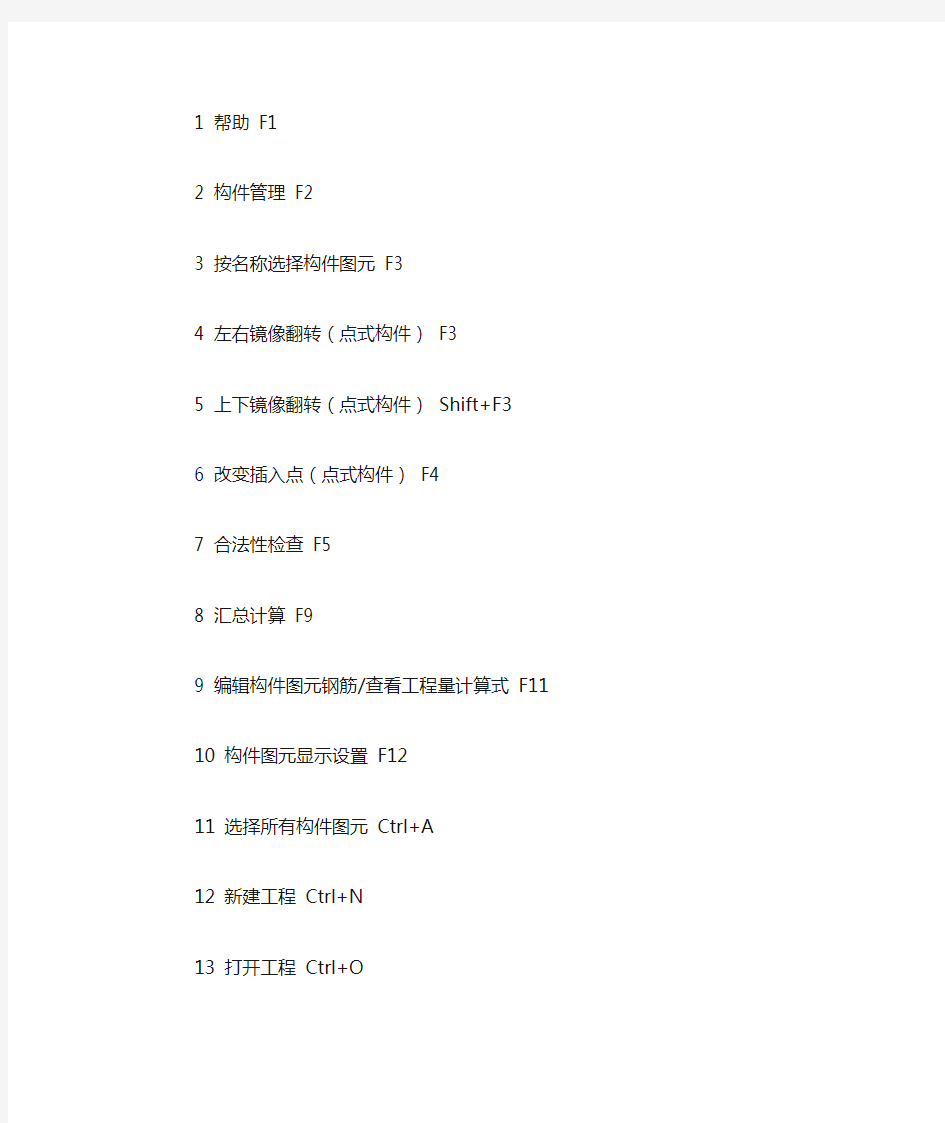
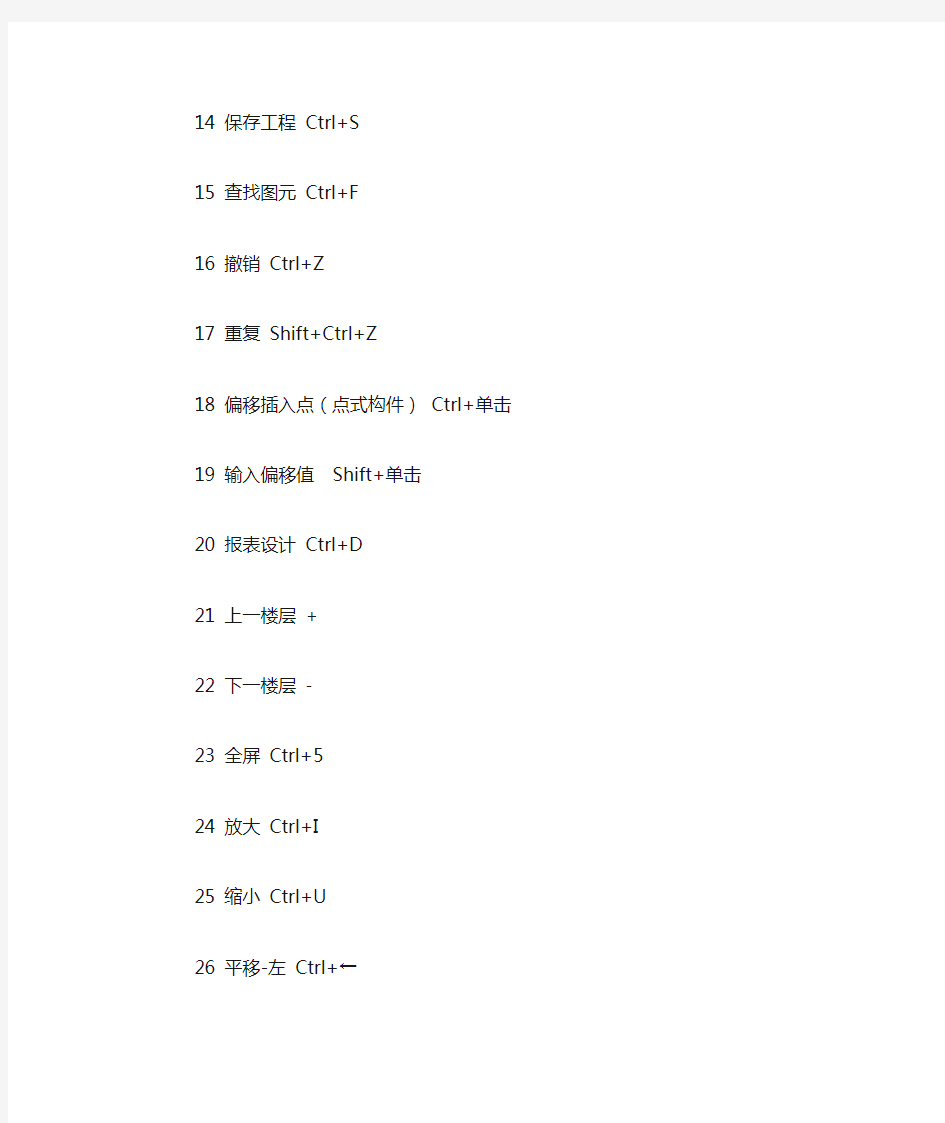
1 帮助 F1
2 构件管理 F2
3 按名称选择构件图元 F3
4 左右镜像翻转(点式构件) F3
5 上下镜像翻转(点式构件) Shift+F3
6 改变插入点(点式构件) F4
7 合法性检查 F5
8 汇总计算 F9
9 编辑构件图元钢筋/查看工程量计算式 F11
10 构件图元显示设置 F12
11 选择所有构件图元 Ctrl+A
12 新建工程 Ctrl+N
13 打开工程 Ctrl+O
14 保存工程 Ctrl+S
15 查找图元 Ctrl+F
16 撤销 Ctrl+Z
17 重复 Shift+Ctrl+Z
18 偏移插入点(点式构件) Ctrl+单击
19 输入偏移值 Shift+单击
20 报表设计 Ctrl+D
21 上一楼层 +
22 下一楼层 -
23 全屏 Ctrl+5
24 放大 Ctrl+I
25 缩小 Ctrl+U
26 平移-左 Ctrl+←
27 平移-右 Ctrl+→
28 平移-上 Ctrl+↑
29 平移-下 Ctrl+↓
30 另存为 ALT+P+A
31 导入图形/钢筋工程 ALT+P+G
32 导入其他工程 ALT+P+I
33 导出GCL工程 ALT+P+T
34 合并其他工程 ALT+P+M
35 打印图形 ALT+P+P
36 删除当前楼层构件 ALT+F+E
37 从其他楼层复制构件 ALT+F+O
38 修改楼层构件名称 ALT+F+G
39 批量修改楼层构件做法 ALT+F+W
40 块复制 ALT+F+Y
41 块移动 ALT+F+V
42 块旋转 ALT+F+R
43 块镜像 ALT+F+M
44 块拉伸 ALT+F+X
45 块删除 ALT+F+D
46 块存盘 ALT+F+S
47 块提取 ALT+F+L
48 构件列表 ALT+E+E
49 柱表 ALT+E+Z
50 暗柱表 ALT+E+A
51 连梁表 ALT+E+K
52 构件数据刷 ALT+E+D
53 修改构件名称 ALT+E+Y
54 按类型选择构件图元 ALT+E+T
55 查看构件属性信息 ALT+E+P
56 查看构件坐标信息 ALT+E+C
57 查看构件错误信息 ALT+E+E
58 打印选择构件钢筋明细 ALT+R+V
59 打印选择构件钢筋量 ALT+R+Q
60 计算两点距离 ALT+T+M
61 显示线性图元方向 ALT+T+F
62 查看楼层工程量(图形软件) ALT+R+F
63 查看楼层工程量计算式(图形软件) ALT+R+L
64 轴网 J
65 辅助轴网 0
67 满基 M
68 独立基础 D
69 条基 T
70 桩承台 V
71 桩 U
72 柱 Z
73 墙 Q
74 墙垛 E
75 门 M
76 窗 C
77 墙洞 D
78 门联窗 A
79 过梁 G
80 壁龛 I
81 梁 L
82 板 B
83 板洞 N
84 楼梯 R
85 房间 F
86 屋面 W
87 栏板 K
89 阳台 Y
90 雨蓬 P
91 保温 H
92 地沟 G
93 散水 S
94 平整场地 V
95 建筑面积 U
96 基槽土方 C
97 基坑土方 K
98 大开挖土方 W
99 暗梁 A
100 连梁 G
101 圈梁 E
102 砌体加筋 Y
103 受力筋 S
104 负筋 J
105 基础板带 I
106 集水坑 K
107 轴网(钢筋软件) W
108 辅助轴网(钢筋软件) F 109 门窗洞(钢筋软件) C
ESC 退出某一操作
Ctrl + A选择所有构件图元
Ctrl + F 查找
Ctrl + C复制,应用于所有编辑框。
Ctrl + X剪切,应用于所有编辑框。
Ctrl + V粘贴,应用于所有编辑框。
Ctrl + Z撤消,应用于所有编辑框。
DELETE删除选中构件、图元、清单或定额子目
Shift+F3点式绘图时垂直镜像翻转
+上一楼层(注为小键盘上的+)
-下一楼层(注为小键盘上的-)
Shift+A~Z 用于显示/隐藏构件名称
Shift+鼠标左键通常功能为“相对坐标”通过一个已知的参考点来找到软件中不能直接在轴网上选取的插入点,这个也是最强大的绘图功能之一。当然它也可以在不同的情况下进行再次应用,比如在与点式画法的“旋转点”及线式画法的“点加长度”这些功能中就可以发挥确定所画构件旋转角度的问题。
Ctrl+鼠标左键通常功能应用在点式矩形构件偏心的确定。它的另一用法就是在画折线时可以启到回退一步的作用,以用于线体画错的情况。
所有的快捷键及组合都是在对软件有深入了解的情况下的一种灵活应用,它们是提高我们工件效率重要途径之一。
F1:打开“帮助”系统;
F2:打开“构件管理”对话框,不分构件类型,打开的窗口里可以定义所有构件属性;
F3:打开“按名称选择构件图元”对话框或在绘图时翻转点式构件图元(例如:可以改变柱的插入点),F3还可以用来查错,统计构件个数;
F4:在绘图时改变点式构件图元的插入点位置(例如:可以改变柱的插入点);F5:合法性检查,查看构件是否非法,超出标高等;
F6:梁原位标注时输入当前列数据,比如左支座筋全部一致,点F6可以输入这一根梁整跨左支座钢筋;
F7:打开“设置CAD图层显示状态”对话框,用在CAD导图里;
F8:单构件输入时进入平法输入
F9:打开“汇总计算”对话框
F11:打开“编辑构件图元钢筋”对话框
F12:打开“构件图元显示设置”对话框
shift+F3,上下旋转,比如定义暗柱!
ctrl+左键,柱偏移命令,比如做偏心柱子,偏心点式构件!
shift+左键,正交偏移命令,比如画不在轴线上的栏板构件!
shift+构件的快捷字母,可以显示出构件属性,比如SHIFT+Z,会显示柱的属性;
绘图区域选择状态下,点键盘上的构件快捷字母,可以显示或隐藏构件;比如点Z,隐藏柱子,在点一下即显示;
菜单项右侧显示的是菜单命令的快捷键。如Ctrl+Up;
全屏CTRL+5,放大CTRL+I,缩小CTRL+U
撤消的快捷键为Ctrl+Z,比如画线性构件梁,画错了,可以使用;但最多可以后退10步;
点键盘上的“~”号,显示或隐藏线性图元方向;
CTRL+F,查找构件,用于定义构件中快速查找某个构件;
框选图元可以从状态栏上数出个数,比如数柱子,多少根梁。
shift+左键可以输入偏移量;输入半径;在插轴网等时输入角度;
按快捷键Ctrl+A,则绘图区中的所有墙图元被选中
重复的快捷键为“Ctrl+Shift+Z”
撤消的快捷键为Ctrl+Z。
放大Ctrl+I
缩小Ctrl+U
在提取CAD图元时按住“CTRL”键再按鼠标左键,这样,该图层中所有的图元都选中了
在提取CAD图元时先按住“ALT”键再按鼠标左键,这样,所有图层中与该图元颜色相同的图元都选中了
对于柱、板洞、独基、桩、桩承台等构件,在插入之前,按“F3”可以进行左右镜像翻转,按“Shift+F3”可以进行上下镜像翻转,按“F4”可以改变插入点
如果构件的插入点不是轴线的交点或偏轴状态,那么可以采用偏移插入点画法,即在插入时同时按下键盘的“Ctrl”或“Shift”键
在绘图界面显示全部构件的方法有两种:
1 点击键盘最上方F12构件图元显示设置,将要显示的构件图元及其名称打上勾即可
2 在绘图输入界面,输入法为英文状态,先点选择,再在绘图区域空白处点一下。满足这三个条件后,可以点击键盘上面的英文子母,比如“Z”哪么就可以显示柱子构件,再点“Z”就可以隐藏柱子构件。
广联达钢筋计价常用快捷键
F1:打开“帮助”系统 F2:切换定义和绘图界面;单构件输入构件管理 F3:打开“批量选择构件图元”对话框;点式构件绘制时水平翻转;单构件输入“查找下一个” F4:在绘图时改变点式构件图元的插入点位置(例如:可以改变柱的插入点);改变线性构件端点实现偏移 F5:合法性检查 F6:显示跨中板带;梁原位标注时输入当前列数据 F7:显示柱上楼层板带和柱下基础板带;设置是否显示“CAD图层显示状态”对话框 F8:打开三维楼层显示设置对话框;单构件输入时进入平法输入 F9:打开“汇总计算”对话框 F10:显示隐藏CAD图 F11:打开“编辑钢筋”对话框 F12:打开“构件图元显示设置”对话框 Ctrl+F:查找图元;单构件输入“查找构件” Delete:删除 Ctrl+C:复制 Ctrl+V:粘贴 Ctrl+X:剪切 Ctrl+A:选择所有构件图元 Ctrl+N:新建 Ctrl+O:打开
Ctrl+S:保存 Shift+Ctrl+S:保存并生成互导文件 Ctrl+Z:撤销 Shift+Ctrl+Z:恢复 Ctrl+Q:动态输入关闭开启 Tab:动态输入时切换输入框 ↑:动态输入时坐标与长度输入方式切换Ctrl+=(主键盘上的“=”):上一楼层Ctrl+-(主键盘上的“-”):下一楼层Shift(Ctrl)+右箭头:梁原位标注框切换Ctrl+1:报表预览“单页” Ctrl+2:报表预览“双页” Ctrl+2:二维切换 Ctrl+3:三维切换(三维动态观察) Ctrl+Enter键:俯视 Ctrl+5:全屏 Ctrl+I:放大 Ctrl+U:缩小 滚轮前后滚动:放大或缩小 按下滚轮,同时移动鼠标:平移 连续按两下滚轮:全屏 Ctrl+Left(→):左平移 Ctrl+Right(←):右平移
专业预算软件(广联达gbq)详细使用操作教程_secret[1]
工程预算软件学习 第一部分 工程预算软件简介 一、工程预算软件的类型及作用 A 、清单算量软件 计算除钢筋以外的工程量,可以实现清单工程量和定额工程量的计算。 B 、钢筋抽样软件 计算预算钢筋工程量。 C 、清单计价软件 编制工程量清单,编制投标报价,计算工程总造价。 D 、标书软件 编制招标文件或编制投标文件。 二、工程预算软件间的相互关系 C A 、B C A 、 B D D
一、软件安装部件 1、主程序(工程量计算规则、视频帮助) 2、定额库 3、加密锁驱动程序 二、软件安装步骤(见演示) (1)双击 (2)选择安装的组件 (3)安装定额库 (4)安装加密锁驱动程序
第一章广联达清单计价软件 一、清单计价软件简介 清单计价软件,俗称“套价”软件。可以实现的功能: ★招标方:工程量清单、标底报价 ★投标方:投标报价 (1)招标方使用软件流程 (2)投标方使用软件流程(同标底编制) 注意:标底价格编制与投标报价在编制流程上一样,但是,价格基准、取费等内容有差异。 招标方标底报价编制流程 投标方投标报价编制流程 招标方工程量清单编制流程
二、广联达清单计价GBQ3.0软件的界面 (1)、标题栏,(2)、菜单栏,(3)、系统工具条,(4)、网上服务工具条,(5)、数据导入工具条,(6)、格式工具条,(7)表操作工具条,(8)、导航栏,(9)、定额操作工具条,(10)、预算书操作工具条,(11)、预算书特性工具条,(12)、输入窗口,(13)、属性查看窗口,(14)、状态显示栏 (1)标题栏——文件保存路径提示 软件窗口的最上端显示的是当前打开的工程文件的保存路径,在当前文件没有被保存时,不会显示保存路径,只显示新建向导中定义的文件名称。 (2)菜单栏——系统主菜单 与其他软件一样,广联达—清单计价GBQ3.0软件也有系统主菜单,包括:文件、编辑、查看、分部分项工程量清单(这里的菜单名称随着导航栏中页签变化而变化)、数据、维护、系统、窗口、帮助。 各个菜单的主要命令的使用在以后的章节中描述。如图2.1中(2)所示。 (3)系统常用工具条 系统常用工具条中包含了软件操作过程中常用的系统功能按钮,从左到右依次为:
广联达操作快捷键大全
广联达操作快捷键大全 Document serial number【KK89K-LLS98YT-SS8CB-SSUT-SST108】
1 帮助 F1 2 绘图、定义切换 F2 3 按名称选择构件图元 F3 4 左右镜像翻转(点式构件) F3 5 上下镜像翻转(点式构件) Shift+F3 6 改变插入点(点式构件) F4 7 合法性检查 F5 8 三维显示楼层范围 F8 8 汇总计算 F9 9 编辑构件图元钢筋/查看工程量计算式 F11 10 构件图元显示设置 F12 11 选择所有构件图元 Ctrl+A 15 查找图元 Ctrl+F 17 重复 Shift+Ctrl+Z 18 偏移插入点(点式构件) Ctrl+单击 19 输入偏移值Shift+单击 20 报表设计 Ctrl+D 21 上一楼层 + 22 下一楼层 - 23 全屏 Ctrl+5 24 放大 Ctrl+I 25 缩小 Ctrl+U
26 平移-左Ctrl+← 27 平移-右Ctrl+→ 28 平移-上Ctrl+↑ 29 平移-下Ctrl+↓ 30 另存为 ALT+P+A 31 导入图形/钢筋工程 ALT+P+G 32 导入其他工程 ALT+P+I 33 导出GCL工程 ALT+P+T 34 合并其他工程 ALT+P+M 35 打印图形 ALT+P+P 36 删除当前楼层构件 ALT+F+E 37 从其他楼层复制构件 ALT+F+O 38 修改楼层构件名称 ALT+F+G 39 批量修改楼层构件做法 ALT+F+W 40 块复制 ALT+F+Y 41 块移动 ALT+F+V 42 块旋转 ALT+F+R 43 块镜像 ALT+F+M 44 块拉伸 ALT+F+X 45 块删除 ALT+F+D 46 块存盘 ALT+F+S 47 块提取 ALT+F+L 48 构件列表 ALT+E+E 49 柱表 ALT+E+Z
广联达计价GBQ4.0使用教程(完整版)
实用文档 广联达计价软件GBQ4.0实训课程 学员练习册 二零零八年三月
了解GBQ4.0 一、 软件定位 GBQ4.0是广联达推出的融计价、招标管理、投标管理于一体的全新计价软件,旨在帮助工程造价人员解决电子招投标环境下的工程计价、招投标业务问题,使计价更高效、招标更便捷、投标更安全。 二、 软件构成及应用流程 GBQ4.0包含三大模块,招标管理模块、投标管理模块、清单计价模块。招标管理和投标管理模块是站在整个项目的角度进行招投标工程造价管理。清单计价模块用于编辑单位工程的工程量清单或投标报价。在招标管理和投标管理模块中可以直接进入清单计价模块,软件使用流程见下图: GBQ 4.0软件应用流程 (投标阶段)投标人(招标阶段)招标人清单计价模块 招标管理模块建立项目编制工程量清单 /标底生成招标书导入电子招标文件编制投标报价生成投标书 汇总单位工程分发单位工程汇总单位工程投标管理模块分发单位工程 生成标底 发出招标文件图1.1.1 三、 软件操作流程 以招投标过程中的工程造价管理为例,软件操作流程如下:
(一)招标方的主要工作 1、新建招标项目 包括新建招标项目工程,建立项目结构。 2、编制单位工程分部分项工程量清单 包括输入清单项,输入清单工程量,编辑清单名称,分部整理。 3、编制措施项目清单 4、编制其他项目清单 5、编制甲供材料、设备表 6、查看工程量清单报表 7、生成电子标书 包括招标书自检,生成电子招标书,打印报表,刻录及导出电子标书。 (二)投标人编制工程量清单 1、新建投标项目 2、编制单位工程分部分项工程量清单计价 包括套定额子目,输入子目工程量,子目换算,设置单价构成。 3、编制措施项目清单计价 包括计算公式组价、定额组价、实物量组价三种方式。 4、编制其他项目清单计价 5、人材机汇总 包括调整人材机价格,设置甲供材料、设备。 6、查看单位工程费用汇总 包括调整计价程序,工程造价调整。 7、查看报表 8、汇总项目总价 包括查看项目总价,调整项目总价 8、生成电子标书 包括符合性检查,投标书自检,生成电子投标书,打印报表,刻录及导出电子标书。
广联达快捷键大全
广联达快捷键大全 F快捷键 1. 帮助F1 2. 构件管理F2 3. 按名称选择构件图元F3 4. 左右镜像翻转(点式构件)F3 5. 上下镜像翻转(点式构件)Shift+F3 6. 改变插入点(点式构件)F4 7. 合法性检查F5 8. 显示及隐藏CAD图形? F6 9. 设置CAD图层显示状态F7 10. 检查构件做法F8 11. 汇总计算对话框F9 12. 查看构件图元工程量F10 13. 查看构件图元工程量计算式F11 14. 构件图元显示设置F12 文件快捷键—ALT+F 1. 新建工程Ctrl+N 2. 打开工程Ctrl+O 3. 保存工程Ctrl+S 4. 快速保存Shift+Ctrl+S 5. 另存为Ctrl+F+A 6. 导出GCL工程Ctrl+F+P 7. 退出Ctrl+F+X 编辑快捷键—ALT+E 1. 撤销Ctrl+Z ? 或ALT+E+U 2. 恢复Shift+Ctrl+Z 或ALT+E+R 3. 复制ALT+E+C 或ALT+C 4. 粘贴ALT+E+V 或Ctrl+V 5. 剪切ALT+E+T 或Ctrl+X 楼层快捷键—ALT+L 1. 切换楼层ALT+L+H 2. 下一楼层ALT+L+B
3. 上一楼层ALT+L+A 4. 从其他楼层复制构件图元ALT+L+O 5. 复制选定图元到其他楼层ALT+L+F 6. 修改楼层构件名称ALT+L+G 7. 块复制ALT+L+Y 8. 块移动ALT+L+V 9. 块旋转ALT+L+R 10. 块镜像ALT+L+M 11. 块拉伸ALT+L+X 12. 块删除ALT+L+D 13. 块存盘ALT+L+S 14. 块提取ALT+L+L 15. 图元存盘ALT+L+T 16. 图元提取ALT+L+U 构件—ALT+N 1. 删除构件ALT+N+D ? 2. 修改构件图元名称ALT+L+M 3. 所有构件自动套用做法ALT+L+A 4. 批量砼/砂浆的换算ALT+L+B 5. 构件存档ALT+L+U 6. 构件提取ALT+L+L 7. 拾取构件ALT+L+S 8. 批量选择构件图元F3 或ALT+L+N 9. 选择所有构件图元Ctrl+A 10. 查找图元Ctrl+F 或ALT+L+F 11. 查看构件属性信息ALT+N+P 12. 查看构件坐标信息ALT+N+C 13. 查看构件错误信息ALT+N+E 辅轴—ALT+O 1. 两点辅轴ALT+O+2 2. 平行辅轴ALT+O+P 3. 点角辅轴ALT+O+O 4. 轴角辅轴ALT+O+X 5. 转角辅轴ALT+O+J 绘图—ALT+D
专业预算软件(广联达gbq)详细使用操作教程
工程预算软件学习 第一部分工程预算软件简介 一、工程预算软件的类型及作用 A、清单算量软件 计算除钢筋以外的工程量,可以实现清单工程量和定额工程量的计算。 B、钢筋抽样软件 计算预算钢筋工程量。 C、清单计价软件 编制工程量清单,编制投标报价,计算工程总造价。 D、标书软件 编制招标文件或编制投标文件。
二、工程预算软件间的相互关系 第二部分 广联达软件安装 一、软件安装部件 1、主程序(工程量计算规则、视频帮助) 2、定额库 3、加密锁驱动程序 C A、B C A、B D D
二、软件安装步骤(见演示) (1)双击 (2)选择安装的组件 (3)安装定额库 (4)安装加密锁驱动程序 第三部分广联达软件操作 第一章广联达清单计价软件一、清单计价软件简介 清单计价软件,俗称“套价”软件。可以实现的功能:★招标方:工程量清单、标底报价 ★投标方:投标报价 (1)招标方使用软件流程
招标方工程量清单编制流程 (2)投标方使用软件流程(同标底编制) 招标方标底报价编制流程 投标方投标报价编制流程 注意:标底价格编制与投标报价在编制流程上一样,但是,价格基准、取费等容有差异。
二、广联达清单计价GBQ3.0软件的界面 (1)、标题栏,(2)、菜单栏,(3)、系统工具条,(4)、网上服务工具条,(5)、数据导入工具条,(6)、格式工具条,(7)表操作工具条,(8)、导航栏,(9)、定额操作工具条,(10)、预算书操作工具条,(11)、预算书特性工具条,(12)、输入窗口,(13)、属性查看窗口,(14)、状态显示栏 (1)标题栏——文件保存路径提示 软件窗口的最上端显示的是当前打开的工程文件的保存路径,在当前文件没有被保存时,不会显示保存路径,只显示新建向导中定义的文件名称。 (2)菜单栏——系统主菜单 与其他软件一样,广联达—清单计价GBQ3.0软件也有系统主菜单,包括:文件、编辑、查看、分部分项工程量清单(这里的菜单名称随着导航栏中页签变化而变化)、数据、维护、系统、窗口、帮助。
常用广联达的快捷键
ESC 退出某一操作 Ctrl + A选择所有构件图元 Ctrl + F 查找 Ctrl + C复制,应用于所有编辑框。 Ctrl + X剪切,应用于所有编辑框。 Ctrl + V粘贴,应用于所有编辑框。 Ctrl + Z撤消,应用于所有编辑框。 DELETE删除选中构件、图元、清单或定额子目 F1帮助 F2构件管理 F3按名称选择构件图元 F4切换点式构件图元插入点 F5合法性检查 F6输入当前列数据(梁表格)//显示CAD图形 F7设置CAD图层显示状态 F9汇总计算 F11查看构件图元工程量计算式 F12构件图元显示设置 Shift+F3点式绘图时垂直镜像翻转 F3点式绘图时水平镜像翻转 +上一楼层(注为小键盘上的+) -下一楼层(注为小键盘上的-) ~ 显示绘图方向 A~Z 用于显示/隐藏构件,每一个字母均为一类构件的快捷键,大家可以在帮助或“工具”-》“选项”-》“热键”里进行读取。 Shift+A~Z 用于显示/隐藏构件名称 Shift+鼠标左键通常功能为“相对坐标”通过一个已知的参考点来找到软件中不能直接在轴网上选取的插入点,这个也是最强大的绘图功能之一。当然它也可以在不同的情况下进行再次应用,比如在与点式画法的“旋转点”及线式画法的“点加长度”这些功能中就可以发挥确定所画构件旋转角度的问题。 Ctrl+鼠标左键通常功能应用在点式矩形构件偏心的确定。它的另一用法就是在画折线时可以启到回退一步的作用,以用于线体画错的情况。 所有的快捷键及组合都是在对软件有深入了解的情况下的一种灵活应用,它们是提高我们工件效率重要途径之一。 F1:打开“帮助”系统; F2:打开“构件管理”对话框,不分构件类型,打开的窗口里可以定义所有构件属性; F3:打开“按名称选择构件图元”对话框或在绘图时翻转点式构件图元(例如:可以改变柱的插入点),F3还可以用来查错,统计构件个数; F4:在绘图时改变点式构件图元的插入点位置(例如:可以改变柱的插入点); F5:合法性检查,查看构件是否非法,超出标高等; F6:梁原位标注时输入当前列数据,比如左支座筋全部一致,点F6可以输入这一根梁整跨
广联达预算视频教程板书
广联达预算视频教程 第一章教程简介 1-1 课程概述 本套课程是要教大家如何运用广联达软件来进行工程造价,课程专注于提高大家做预算的效率和预算结果准确,内容涉及施工图纸的识读、平面整体表示方法的学习应用以及软件建模等。工程造价是指进行某项工程建设所花费的全部费用,包括人工费、材料费、机械费、措施费以及税费等一系列费用。 软件简介:广联达系列软件的出现使工程造价从手算进入了电算时代,具有划时代的意义,为工程造价提供了更为科学的支撑。广联达系列软件包括钢筋算量、土建算量、清单计价等一系列软件,这些软件的组成形成了工程造价整体解决方法,适合造价人员、施工人员、招投标人员使用,可以说只要学建筑,就必须学会广联达软件。 流程:建立钢筋模型(广联达钢筋算量软件)→计算土建工程量,导入钢筋模型(广联达土建算量软件)→提取工程量(Excel)→编制工程量清单(宏业清单计价专家、广联达计价软件)→套用定额组价(宏业清单计价专家、广联达计价软件)→形成预算书。 在课程中我将手把手的带大家做实际案例工程,无论你有没有经验,都能够迅速的上手。适合在校学生、造价新手以及想转
行做造价的人群学习。课程由易到难,由浅入深,将采用两个案例来提高大家的预算能力,第一个案例采用四层框架结构让大家熟悉软件的操作,第二个案例采用高层建筑,包括地下室、商铺、住宅,让大家的预算能力有质的飞跃。 案例展示。 1-2 课程要求及钢筋基础 1、广联达系列软件、宏业清单计价专家、CAD、天正建筑。 2、在我要自学网下载课程所用图纸、图集。 3、为了提高大家的学习效率,要求学员能简单操作CAD、天正建筑及Excel表格,基础稍差的学员可以在我要自学网学习相关基础课程。建议大家使用CAD2010和2014天正建筑。 5、钢筋分类及表示方法 一级钢:HPB235、HPB300,符号表示A(光圆钢筋)
广联达快捷键大全定稿版
广联达快捷键大全 HUA system office room 【HUA16H-TTMS2A-HUAS8Q8-HUAH1688】
1 帮助 F1 2 构件管理 F2 3 按名称选择构件图元 F3 4 左右镜像翻转(点式构件) F3 5 上下镜像翻转(点式构件) Shift+F3 6 改变插入点(点式构件) F4 7 合法性检查 F5 8 汇总计算 F9 9 编辑构件图元钢筋/查看工程量计算式 F11 10 构件图元显示设置 F12 11 选择所有构件图元 Ctrl+A 12 新建工程 Ctrl+N 13 打开工程 Ctrl+O 14 保存工程 Ctrl+S 15 查找图元 Ctrl+F 16 撤销 Ctrl+Z 17 重复 Shift+Ctrl+Z 18 偏移插入点(点式构件) Ctrl+单击 19 输入偏移值 Shift+单击 20 报表设计 Ctrl+D 21 上一楼层 +
22 下一楼层 - 23 全屏 Ctrl+5 24 放大 Ctrl+I 25 缩小 Ctrl+U 26 平移-左 Ctrl+← 27 平移-右 Ctrl+→ 28 平移-上 Ctrl+↑ 29 平移-下 Ctrl+↓ 30 另存为 ALT+P+A 31 导入图形/钢筋工程 ALT+P+G 32 导入其他工程 ALT+P+I 33 导出GCL工程 ALT+P+T 34 合并其他工程 ALT+P+M 35 打印图形 ALT+P+P 36 删除当前楼层构件 ALT+F+E 37 从其他楼层复制构件 ALT+F+O 38 修改楼层构件名称 ALT+F+G 39 批量修改楼层构件做法 ALT+F+W 40 块复制 ALT+F+Y 41 块移动 ALT+F+V 42 块旋转 ALT+F+R 43 块镜像 ALT+F+M
广联达操作快捷键(大全)
创作编号: GB8878185555334563BT9125XW 创作者:凤呜大王* 广联达109个快捷键 1 帮助 F1 2 绘图、定义切换 F2 3 按名称选择构件图元 F3 4 左右镜像翻转(点式构件) F3 5 上下镜像翻转(点式构件) Shift+F3 6 改变插入点(点式构件) F4 7 合法性检查 F5 8 三维显示楼层范围 F8 8 汇总计算 F9 9 编辑构件图元钢筋/查看工程量计算式 F11 10 构件图元显示设置 F12 11 选择所有构件图元 Ctrl+A 15 查找图元 Ctrl+F 17 重复 Shift+Ctrl+Z 18 偏移插入点(点式构件) Ctrl+单击 19 输入偏移值Shift+单击
20 报表设计 Ctrl+D 21 上一楼层 + 22 下一楼层 - 23 全屏 Ctrl+5 24 放大 Ctrl+I 25 缩小 Ctrl+U 26 平移-左Ctrl+← 27 平移-右Ctrl+→ 28 平移-上Ctrl+↑ 29 平移-下Ctrl+↓ 30 另存为 ALT+P+A 31 导入图形/钢筋工程 ALT+P+G 32 导入其他工程 ALT+P+I 33 导出GCL工程 ALT+P+T 34 合并其他工程 ALT+P+M 35 打印图形 ALT+P+P 36 删除当前楼层构件 ALT+F+E 37 从其他楼层复制构件 ALT+F+O 38 修改楼层构件名称 ALT+F+G 39 批量修改楼层构件做法 ALT+F+W 40 块复制 ALT+F+Y 41 块移动 ALT+F+V 42 块旋转 ALT+F+R 43 块镜像 ALT+F+M
广联达操作快捷键大全
1 帮助 F1 2 绘图、定义切换 F2 3 按名称选择构件图元 F3 4 左右镜像翻转(点式构件) F3 5 上下镜像翻转(点式构件) Shift+F3 6 改变插入点(点式构件) F4 7 合法性检查 F5 8 三维显示楼层范围 F8 8 汇总计算 F9 9 编辑构件图元钢筋/查看工程量计算式 F11 10 构件图元显示设置 F12 11 选择所有构件图元 Ctrl+A 15 查找图元 Ctrl+F 17 重复 Shift+Ctrl+Z 18 偏移插入点(点式构件) Ctrl+单击 19 输入偏移值Shift+单击 20 报表设计 Ctrl+D 21 上一楼层 + 22 下一楼层 - 23 全屏 Ctrl+5 24 放大 Ctrl+I 25 缩小 Ctrl+U
26 平移-左Ctrl+← 27 平移-右Ctrl+→ 28 平移-上Ctrl+↑ 29 平移-下Ctrl+↓ 30 另存为 ALT+P+A 31 导入图形/钢筋工程 ALT+P+G 32 导入其他工程 ALT+P+I 33 导出GCL工程 ALT+P+T 34 合并其他工程 ALT+P+M 35 打印图形 ALT+P+P 36 删除当前楼层构件 ALT+F+E 37 从其他楼层复制构件 ALT+F+O 38 修改楼层构件名称 ALT+F+G 39 批量修改楼层构件做法 ALT+F+W 40 块复制 ALT+F+Y 41 块移动 ALT+F+V 42 块旋转 ALT+F+R 43 块镜像 ALT+F+M 44 块拉伸 ALT+F+X 45 块删除 ALT+F+D 46 块存盘 ALT+F+S 47 块提取 ALT+F+L 48 构件列表 ALT+E+E 49 柱表 ALT+E+Z
2021年广联达快捷键(大全)
1.帮助 F1 2. 欧阳光明(2021.03.07) 3.构件管理 F2 4.按名称选择构件图元 F3 5.左右镜像翻转(点式构件) F3 6.上下镜像翻转(点式构件) Shift+F3 7.改变插入点(点式构件) F4 8.合法性检查 F5 9.汇总计算 F9 10.编辑构件图元钢筋/查看工程量计算式 F11 11.构件图元显示设置 F12 12.选择所有构件图元 Ctrl+A 13.新建工程 Ctrl+N 14.打开工程 Ctrl+O 15.保存工程 Ctrl+S 16.查找图元 Ctrl+F 17.撤销 Ctrl+Z 18.重复 Shift+Ctrl+Z 19.偏移插入点(点式构件) Ctrl+单击 20.输入偏移值 Shift+单击 21.报表设计 Ctrl+D 22.上一楼层 + 23.下一楼层 - 24.全屏 Ctrl+5 25.放大 Ctrl+I 26.缩小 Ctrl+U 27.平移-左Ctrl+← 28.平移-右Ctrl+→ 29.平移-上Ctrl+↑ 30.平移-下Ctrl+↓ 31.另存为 ALT+P+A 32.导入图形/钢筋工程 ALT+P+G 33.导入其他工程 ALT+P+I 34.导出GCL工程 ALT+P+T 35.合并其他工程 ALT+P+M 36.打印图形 ALT+P+P 37.删除当前楼层构件 ALT+F+E
38.从其他楼层复制构件 ALT+F+O 39.修改楼层构件名称 ALT+F+G 40.批量修改楼层构件做法 ALT+F+W 41.块复制 ALT+F+Y 42.块移动 ALT+F+V 43.块旋转 ALT+F+R 44.块镜像 ALT+F+M 45.块拉伸 ALT+F+X 46.块删除 ALT+F+D 47.块存盘 ALT+F+S 48.块提取 ALT+F+L 49.构件列表 ALT+E+E 50.柱表 ALT+E+Z 51.暗柱表 ALT+E+A 52.连梁表 ALT+E+K 53.构件数据刷 ALT+E+D 54.修改构件名称 ALT+E+Y 55.按类型选择构件图元 ALT+E+T 56.查看构件属性信息 ALT+E+P 57.查看构件坐标信息 ALT+E+C 58.查看构件错误信息 ALT+E+E 59.打印选择构件钢筋明细 ALT+R+V 60.打印选择构件钢筋量 ALT+R+Q 61.计算两点距离 ALT+T+M 62.显示线性图元方向 ALT+T+F 63.查看楼层工程量(图形软件) ALT+R+F 64.查看楼层工程量计算式(图形软件) ALT+R+L 65.轴网 J 66.辅助轴网 0 67.垫层 X 68.满基 M 69.独立基础 D 70.条基 T 71.桩承台 V 72.桩 U 73.柱 Z 74.墙 Q 75.墙垛 E
广联达最全快捷键汇总
广联达最全最新快捷键汇总序号名称快捷键 1 帮助F1 2 构件管理F2 3 按名称选择构件图元F3 4 左右镜像翻转(点式构件)F3 5 上下镜像翻转(点式构件)Shift+F3 6 改变插入点(点式构件)F4 7 合法性检查F5 8 汇总计算F9 9 编辑构件图元钢筋/查看工程量计算式F11 10 构件图元显示设置F12 11 选择所有构件图元Ctrl+A 12 新建工程Ctrl+N 13 打开工程Ctrl+O 14 保存工程Ctrl+S 15 查找图元Ctrl+F 16 撤销Ctrl+Z 17 重复Shift+Ctrl+Z 18 偏移插入点(点式构件)Ctrl+ 单击 19 输入偏移值Shift+ 单击 20 报表设计Ctrl+D
21 上一楼层+ 22 下一楼层- 23 全屏Ctrl+5 24 放大Ctrl+I 25 缩小Ctrl+U 26 平移-左Ctrl+ ← 27 平移-右Ctrl+ → 28 平移-上Ctrl+ ↑ 29 平移-下Ctrl+ ↓ 30 另存为ALT+P+A 31 导入图形/钢筋工程ALT+P+G 32 导入其他工程ALT+P+I 33 导出GCL 工程ALT+P+T 34 合并其他工程ALT+P+M 35 打印图形ALT+P+P 36 ** 当前楼层构件ALT+F+E 37 从其他楼层复制构件ALT+F+O 38 修改楼层构件名称ALT+F+G 39 批量修改楼层构件做法ALT+F+W 40 块复制ALT+F+Y 41 块移动ALT+F+V 42 块旋转ALT+F+R
43 块镜像ALT+F+M 44 块拉伸ALT+F+X 45 块** ALT+F+D 46 块存盘ALT+F+S 47 块提取ALT+F+L 48 构件列表ALT+E+E 49 柱表ALT+E+Z 50 暗柱表ALT+E+A 51 连梁表ALT+E+K 52 构件数据刷ALT+E+D 53 修改构件名称ALT+E+Y 54 按类型选择构件图元ALT+E+T 55 查看构件属性信息ALT+E+P 56 查看构件坐标信息ALT+E+C 57 查看构件错误信息ALT+E+E 58 打印选择构件钢筋明细ALT+R+V 59 打印选择构件钢筋量ALT+R+Q 60 计算两点距离ALT+T+M 61 显示线性图元方向ALT+T+F 62 查看楼层工程量(图形软件)ALT+R+F 63 查看楼层工程量计算式(图形软件)ALT+R+L 64 轴网J
广联达快捷键
F1帮助 F2构件管理 F3按名称选择构件图元 F4切换点式构件图元插入点 F5合法性检查 F6输入当前列数据(梁表格)//显示CAD图形 F7设置CAD图层显示状态 F9汇总计算 F11查看构件图元工程量计算式 F12构件图元显示设置。。。。。。。。。。。 ESC 退出某一操作 Ctrl + A选择所有构件图元 Ctrl + F 查找 Ctrl + C复制,应用于所有编辑框。 Ctrl + X剪切,应用于所有编辑框。 Ctrl + V粘贴,应用于所有编辑框。 Ctrl + Z撤消,应用于所有编辑框。 DELETE删除选中构件、图元、清单或定额子目 按快捷键Ctrl+A,则绘图区中的所有墙图元被选中 重复的快捷键为“Ctrl+Shift+Z” 撤消的快捷键为Ctrl+Z。 全屏Ctrl+5 放大Ctrl+I 缩小Ctrl+U 在提取CAD图元时按住“CTRL”键再按鼠标左键,这样,该图层中所有的图元都选中了 在提取CAD图元时先按住“ALT”键再按鼠标左键,这样,所有图层中与该图元颜色相同的图元都选中了 对于柱、板洞、独基、桩、桩承台等构件,在插入之前,按“F3”可以进行左右镜像翻转,按“Shift+F3”可以进行上下镜像翻转,按“F4”可以改变插入点 如果构件的插入点不是轴线的交点或偏轴状态,那么可以采用偏移插入点画法,即在插入时同时按下键盘的“Ctrl”或“Shift”键 hift+F3点式绘图时垂直镜像翻转 F3点式绘图时水平镜像翻转 +上一楼层(注为小键盘上的+) -下一楼层(注为小键盘上的-) ~ 显示绘图方向 A~Z 用于显示/隐藏构件,每一个字母均为一类构件的快捷键,大家可以在帮助或“工具”-》“选项”-》“热键”里进行读取。 Shift+A~Z 用于显示/隐藏构件名称 Shift+鼠标左键通常功能为“相对坐标”通过一个已知的参考点来找到软件中不能直接在轴网上选取的插入点,这个也是最强大的绘图功能之一。当然它也可以在不同的情况
广联达快捷键大全
1 帮助 F1 2 构件管理 F2 3 按名称选择构件图元 F3 4 左右镜像翻转(点式构件) F3 5 上下镜像翻转(点式构件) Shift+F3 6 改变插入点(点式构件) F4 7 合法性检查 F5 8 汇总计算 F9 9 编辑构件图元钢筋/查看工程量计算式 F11 10 构件图元显示设置 F12 11 选择所有构件图元 Ctrl+A 12 新建工程 Ctrl+N 13 打开工程 Ctrl+O 14 保存工程 Ctrl+S 15 查找图元 Ctrl+F 16 撤销 Ctrl+Z 17 重复 Shift+Ctrl+Z 18 偏移插入点(点式构件) Ctrl+单击 19 输入偏移值 Shift+单击 20 报表设计 Ctrl+D 21 上一楼层 +
22 下一楼层 - 23 全屏 Ctrl+5 24 放大 Ctrl+I 25 缩小 Ctrl+U 26 平移-左 Ctrl+← 27 平移-右 Ctrl+→ 28 平移-上 Ctrl+↑ 29 平移-下 Ctrl+↓ 30 另存为 ALT+P+A 31 导入图形/钢筋工程 ALT+P+G 32 导入其他工程 ALT+P+I 33 导出GCL工程 ALT+P+T 34 合并其他工程 ALT+P+M 35 打印图形 ALT+P+P 36 删除当前楼层构件 ALT+F+E 37 从其他楼层复制构件 ALT+F+O 38 修改楼层构件名称 ALT+F+G 39 批量修改楼层构件做法 ALT+F+W 40 块复制 ALT+F+Y 41 块移动 ALT+F+V 42 块旋转 ALT+F+R 43 块镜像 ALT+F+M
(完整版)广联达常用快捷键
序号名称快捷键序号名称快捷键 1 帮助F1 56 查看构件坐标信息ALT+E+C 2 构件管理F2 57 查看构件错误信息ALT+E+E 3 按名称选择构件图元F3 58 打印选择构件钢筋明细ALT+R+V 4 左右镜像翻转(点式构件)F3 59 打印选择构件钢筋量ALT+R+Q 5 上下镜像翻转(点式构件)Shift+F3 60 计算两点距离ALT+T+M 6 改变插入点(点式构件)F4 61 显示线性图元方向ALT+T+F 7 合法性检查F5 62 查看楼层工程量(图形软件)ALT+R+F 8 汇总计算F9 63 查看楼层工程量计算式(图形软件)ALT+R+L 9 编辑构件图元钢筋/查看工程量计算式F11 64 轴网J 10 构件图元显示设置F12 65 辅助轴网0 11 选择所有构件图元Ctrl+A 66 垫层X 12 新建工程Ctrl+N 67 满基M 13 打开工程Ctrl+O 68 独立基础D 14 保存工程Ctrl+S 69 条基T 15 查找图元Ctrl+F 70 桩承台V 16 撤销Ctrl+Z 71 桩U 17 重复Shift+Ctrl+Z 72 柱Z 18 偏移插入点(点式构件)Ctrl+单击73 墙Q 19 输入偏移值 Shift+单击74 墙垛E 20 报表设计Ctrl+D 75 门M 21 上一楼层+ 76 窗C 22 下一楼层- 77 墙洞D 23 全屏Ctrl+5 78 门联窗A 24 放大Ctrl+I 79 过梁G 25 缩小Ctrl+U 80 壁龛I 26 平移-左Ctrl+← 81 梁L 27 平移-右Ctrl+→ 82 板B 28 平移-上Ctrl+↑ 83 板洞N 29 平移-下Ctrl+↓ 84 楼梯R 30 另存为ALT+P+A 85 房间F 31 导入图形/钢筋工程ALT+P+G 86 屋面W 32 导入其他工程ALT+P+I 87 栏板K 33 导出GCL工程ALT+P+T 88 挑檐T 34 合并其他工程ALT+P+M 89 阳台Y 35 打印图形ALT+P+P 90 雨蓬P 36 删除当前楼层构件ALT+F+E 91 保温 H 37 从其他楼层复制构件ALT+F+O 92 地沟G 38 修改楼层构件名称ALT+F+G 93 散水S 39 批量修改楼层构件做法ALT+F+W 94 平整场地V 40 块复制ALT+F+Y 95 建筑面积U 41 块移动ALT+F+V 96 基槽土方C 42 块旋转ALT+F+R 97 基坑土方K 43 块镜像ALT+F+M 98 大开挖土方W
广联达预算视频教程板书
广联达预算视频教程板 书 内部编号:(YUUT-TBBY-MMUT-URRUY-UOOY-DBUYI-0128)
广联达预算视频教程 第一章教程简介 1-1 课程概述 本套课程是要教大家如何运用广联达软件来进行工程造价,课程专注于提高大家做预算的效率和预算结果准确,内容涉及施工图纸的识读、平面整体表示方法的学习应用以及软件建模等。工程造价是指进行某项工程建设所花费的全部费用,包括人工费、材料费、机械费、措施费以及税费等一系列费用。 软件简介:广联达系列软件的出现使工程造价从手算进入了电算时代,具有划时代的意义,为工程造价提供了更为科学的支撑。广联达系列软件包括钢筋算量、土建算量、清单计价等一系列软件,这些软件的组成形成了工程造价整体解决方法,适合造价人员、施工人员、招投标人员使用,可以说只要学建筑,就必须学会广联达软件。 流程:建立钢筋模型(广联达钢筋算量软件)→计算土建工程量,导入钢筋模型(广联达土建算量软件)→提取工程量(Excel)→编制工程量清单(宏业清单计价专家、广联达计价软件)→套用定额组价(宏业清单计价专家、广联达计价软件)→形成预算书。 在课程中我将手把手的带大家做实际案例工程,无论你有没有经验,都能够迅速的上手。适合在校学生、造价新手以及想转行做造价的人群学习。课程由易到难,由浅入深,将采用两个案例来提高大家的预算能力,第一个案例采用四层框架结构让大家熟悉软件的操作,第二个案例采用高层建筑,包括地下室、商铺、住宅,让大家的预算能力有质的飞跃。 案例展示。
1-2 课程要求及钢筋基础 1、广联达系列软件、宏业清单计价专家、CAD、天正建筑。 2、在我要自学网下载课程所用图纸、图集。 3、为了提高大家的学习效率,要求学员能简单操作CAD、天正建筑及Excel 表格,基础稍差的学员可以在我要自学网学习相关基础课程。建议大家使用 CAD2010和2014天正建筑。 5、钢筋分类及表示方法 一级钢:HPB235、HPB300,符号表示A(光圆钢筋) 二级钢:HRB335,符号表示B(螺纹钢) 三级钢:HRB400,符号表示C(螺纹钢) 二级钢筋与三级钢筋的区别: 1.不同,(化学成份不同)。HRB335级钢筋是;HRB400级钢筋是V。2.强度不同,HRB335级钢筋的抗拉、抗压设计强度是300MPa,HRB400级钢筋的抗拉、抗压设计强度是360MPa。3.由于钢筋的化学成份和的不同,因此在韧性、、等性能方面也有不同。 第二章造价前准备 2-1初识平法(柱)1 1、平法即混凝土结构施工图平面整体表示方法制图规则和构造详图。简单点来说平法就是将结构构件(柱、梁、板)的尺寸和配筋等信息直接表达在各类构件的结构平面布置图上,便于我们识读和掌握。 2、框架柱就是在中承受梁和板传来的荷载,并将荷载传给基础,是主要的竖向支撑结构。柱钢筋:角筋(位于柱子的角部)、边筋、箍筋(箍筋除承受剪力外,还起着固定纵筋位置,同时保证纵向钢筋组成整体骨架)。
广联达预算详细操作步骤
预算操作步骤 快操作步骤: 新建工程——建筑楼层——轴网建立——定义构件——绘图——构件做法——汇总计算——查看报表——保存退出。 一、新建工程 在启动软件后,软件中的第一个对话框,上面有一个新建筑向导,你点击后,可以根据软件的提示操作步骤完成。 在对话框中需要注意几个方面: 1、工程的名称,建议利用工程图纸的名称,在以后的工作中为了方便查找。 2、预算书模式的确定,不同的预算书模式对不同的标书编制,即清单模式对应清单报价的标书模式制作,定额模式对应的是工程预算的编制模式。 3、定额计算规则和定额库的确定。不同地区的定额计算规则不相同,定额库也不相同,选择不正确,会影响工程中的工程量的计算。 4、新工程的辅助信息,辅助信息中的内容包括室外地坪标高差、外墙墙裙的高度、冻土厚度,这些数据必须正确的输入,如果输入不正确,将会影响工程量计算,例如:室外地坪的输入不正确,会影响土方工程量、回填土工程量、外墙脚手架的工程量、外墙抹灰及装饰的工程量等。 二、楼层管理 1、楼层层高的确立。 在工程图纸中的一般有两种层高,即一种是建筑层高,另一种是建筑层高,在软件建立层高时,按建筑层高进行建立。 2、楼层的分析 在工程是一般有两种情况,一种有地一室的情况,一种是无地下室的情况,分析如下。 z 3、当楼层构件的标高不相同时,楼层的层高按构件最高标高处为分界线建立楼层层高,在绘制构件的时候,就不会出现超高的情况,你只需利用构件编辑属性把相应的构件标高或者高度修改。 4、基础层高的确定 第一种情况,没有地下室时,基础层高指的从基础垫层的下皮到正负零的高度为基础层的层高。第二种情况,当有地下室的情况,指的从基础的垫层的下皮到地下室室内地坪分界线处的高度为基础层的高度。 5、楼层编码: 基础层楼层编码由“0”代替,地下室楼层编码由负数表示。地上层数由正数表示。标准层的格式由以下几种方式:1~5、1-5,1、2、3、4、5,1,2,3,4,5。当不连续时,需要利用逗号或者“、”表示,例如:1、3、5。 6、子楼层的说明: 1、子楼层不支持楼层的排序功能。 2、子楼层中的构件与主楼层中的构件不会扣减关系。 3、子楼层不支持三维显示功能。 三、轴网建立 1、轴网类型 在软件中轴网类型分为三种主轴网和辅助轴线。 正交轴网指的X方向“水平”和Y方向“垂直”方向的轴线交角为90度的轴网。 圆弧轴网指的是开间方向由角度表示,进深方向由弧线半径差值表示的一种轴网。角度有
广联达快捷键大全
广联达109个快捷键 序号名称快捷键 1 帮助 F1 2 构件管理 F2 3 按名称选择构件图元 F3 4 左右镜像翻转(点式构件) F3 5 上下镜像翻转(点式构件) Shift+F3 6 改变插入点(点式构件) F4 7 合法性检查 F5 8 汇总计算 F9 9 编辑构件图元钢筋/查看工程量计算式 F11 10 构件图元显示设置 F12 11 选择所有构件图元 Ctrl+A 12 新建工程 Ctrl+N 13 打开工程 Ctrl+O 14 保存工程 Ctrl+S 15 查找图元 Ctrl+F 16 撤销 Ctrl+Z 17 重复 Shift+Ctrl+Z 18 偏移插入点(点式构件) Ctrl+单击 19 输入偏移值 Shift+单击 20 报表设计 Ctrl+D 21 上一楼层Ctrl+‘+’ 22 下一楼层Ctrl+‘- ’
23 全屏 Ctrl+5 24 放大 Ctrl+I 25 缩小 Ctrl+U 26 平移-左 Ctrl+← 27 平移-右Ctrl+→ 28 平移-上Ctrl+↑ 29 平移-下Ctrl+↓ 30 另存为 ALT+P+A 31 导入图形/钢筋工程 ALT+P+G 32 导入其他工程 ALT+P+I 33 导出GCL工程 ALT+P+T 34 合并其他工程 ALT+P+M 35 打印图形 ALT+P+P 36 删除当前楼层构件 ALT+F+E 37 从其他楼层复制构件 ALT+F+O 38 修改楼层构件名称 ALT+F+G 39 批量修改楼层构件做法 ALT+F+W 40 块复制 ALT+F+Y 41 块移动 ALT+F+V 42 块旋转 ALT+F+R 43 块镜像 ALT+F+M 44 块拉伸 ALT+F+X 45 块删除 ALT+F+D 46 块存盘 ALT+F+S
广联达快捷键
广联达109个快捷键 1 帮助 F1 2 构件管理 F2 3 按名称选择构件图元 F3 4 左右镜像翻转(点式构件) F3 5 上下镜像翻转(点式构件) Shift+F3 6 改变插入点(点式构件) F4 7 合法性检查 F5 8 汇总计算 F9 9 编辑构件图元钢筋/查看工程量计算式 F11 10 构件图元显示设置 F12 11 选择所有构件图元 Ctrl+A 12 新建工程 Ctrl+N 13 打开工程 Ctrl+O 14 保存工程 Ctrl+S 15 查找图元 Ctrl+F 16 撤销 Ctrl+Z 17 重复 Shift+Ctrl+Z 18 偏移插入点(点式构件) Ctrl+单击 19 输入偏移值 Shift+单击 20 报表设计 Ctrl+D 21 上一楼层 + 22 下一楼层 - 23 全屏 Ctrl+5 24 放大 Ctrl+I 25 缩小 Ctrl+U 26 平移-左Ctrl+← 27 平移-右Ctrl+→ 28 平移-上Ctrl+↑ 29 平移-下Ctrl+↓ 30 另存为 ALT+P+A 31 导入图形/钢筋工程 ALT+P+G 32 导入其他工程 ALT+P+I 33 导出GCL工程 ALT+P+T 34 合并其他工程 ALT+P+M 35 打印图形 ALT+P+P 36 删除当前楼层构件 ALT+F+E 37 从其他楼层复制构件 ALT+F+O 38 修改楼层构件名称 ALT+F+G 39 批量修改楼层构件做法 ALT+F+W 40 块复制 ALT+F+Y 41 块移动 ALT+F+V 42 块旋转 ALT+F+R
43 块镜像 ALT+F+M 44 块拉伸 ALT+F+X 45 块删除 ALT+F+D 46 块存盘 ALT+F+S 47 块提取 ALT+F+L 48 构件列表 ALT+E+E 49 柱表 ALT+E+Z 50 暗柱表 ALT+E+A 51 连梁表 ALT+E+K 52 构件数据刷 ALT+E+D 53 修改构件名称 ALT+E+Y 54 按类型选择构件图元 ALT+E+T 55 查看构件属性信息 ALT+E+P 56 查看构件坐标信息 ALT+E+C 57 查看构件错误信息 ALT+E+E 58 打印选择构件钢筋明细 ALT+R+V 59 打印选择构件钢筋量 ALT+R+Q 60 计算两点距离 ALT+T+M 61 显示线性图元方向 ALT+T+F 62 查看楼层工程量(图形软件) ALT+R+F 63 查看楼层工程量计算式(图形软件) ALT+R+L 64 轴网 J 65 辅助轴网 0 66 垫层 X 67 满基 M 68 独立基础 D 69 条基 T 70 桩承台 V 71 桩 U 72 柱 Z 73 墙 Q 74 墙垛 E 75 门 M 76 窗 C 77 墙洞 D 78 门联窗 A 79 过梁 G 80 壁龛 I 81 梁 L 82 板 B 83 板洞 N 84 楼梯 R 85 房间 F 86 屋面 W
